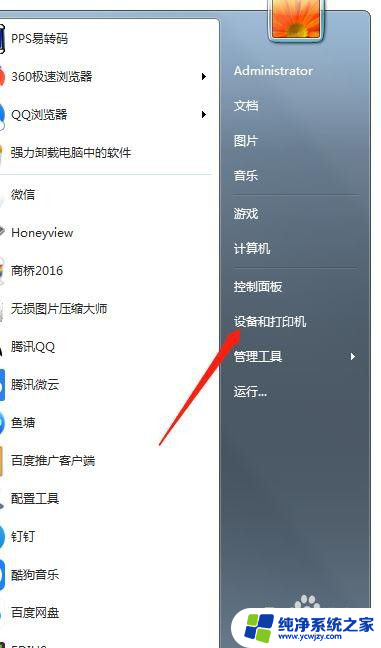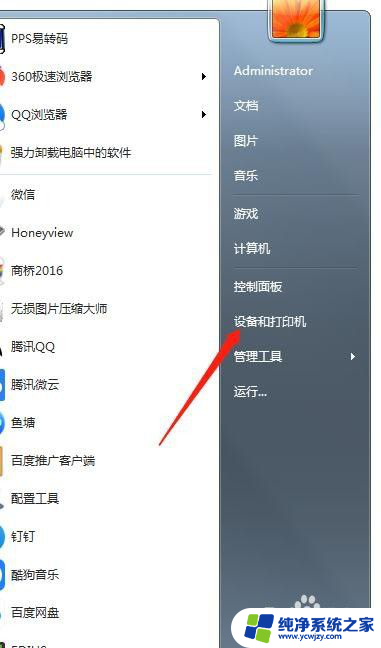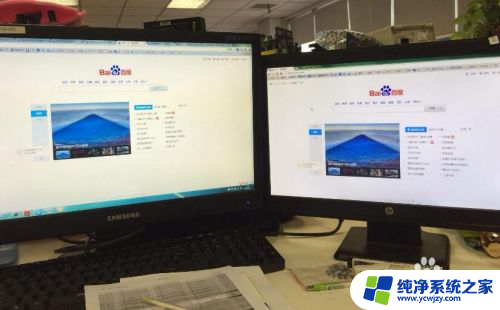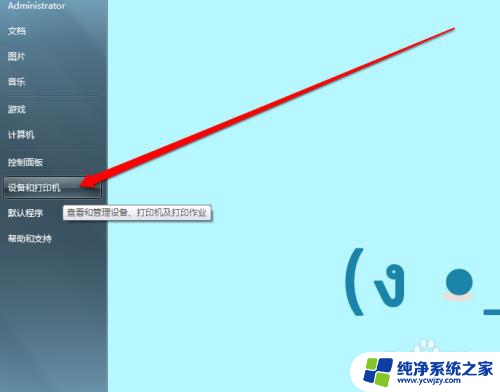一个打印机怎么连接两台台式电脑 如何将一台打印机同时连接两台电脑
一个打印机怎么连接两台台式电脑,在现代社会中打印机作为办公和学习中不可或缺的工具,已经成为了我们生活中的常见设备,有时候我们可能需要在两台不同的台式电脑上使用同一台打印机。如何才能实现一台打印机同时连接两台电脑呢?在本文中我们将探讨这个问题,并提供一些实用的连接方法,帮助大家解决这一困扰。无论是家庭中多台电脑共用打印机,还是办公室中需要多台电脑同时使用打印机,本文将为你提供解决方案,方便快捷地实现多台电脑与一台打印机的连接。
操作方法:
1.首先是把打印机和一台电脑连接起来,驱动安装好。这里的设置应该都没有问题吧,就是先保证一台电脑能够正常使用打印机。
我们在这台连接打印机的电脑上,找到的“设备和打印机”。通常在“开始”按钮上方,就可以看到。
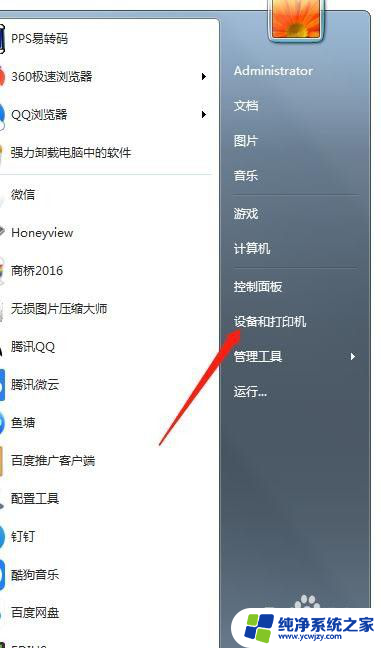
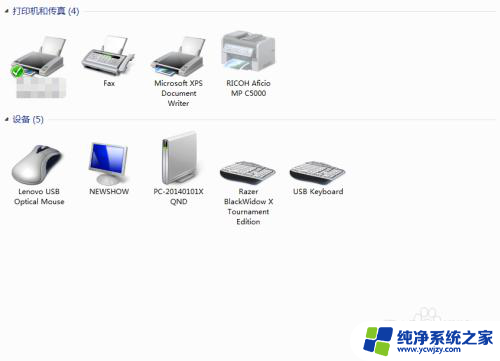
2.到控制面板里—“硬件和声音”下面,也可以找到:

3.找到正在使用的打印机,点击“添加设备”
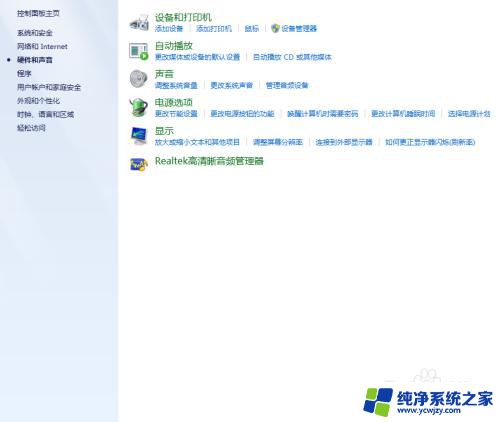
4.进入【打印机属性】。
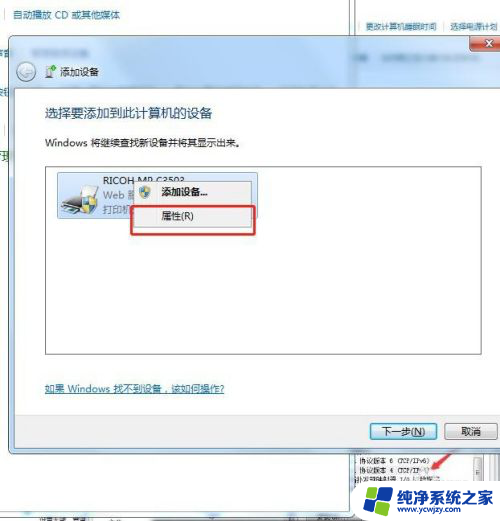
5.点开【属性】就可以看IP了。
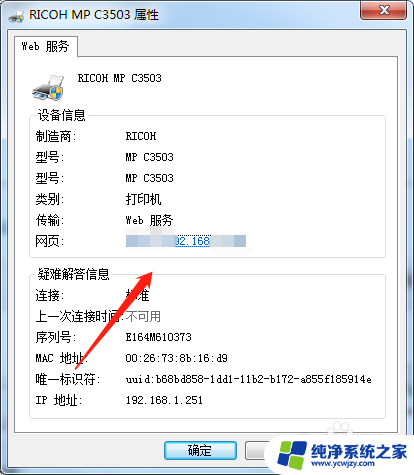
6.然后点开自己右下角的电脑,右击。然后会出现疑难解答和打开网络属性和共享中心,点开【打开网络属性和共享中心】。
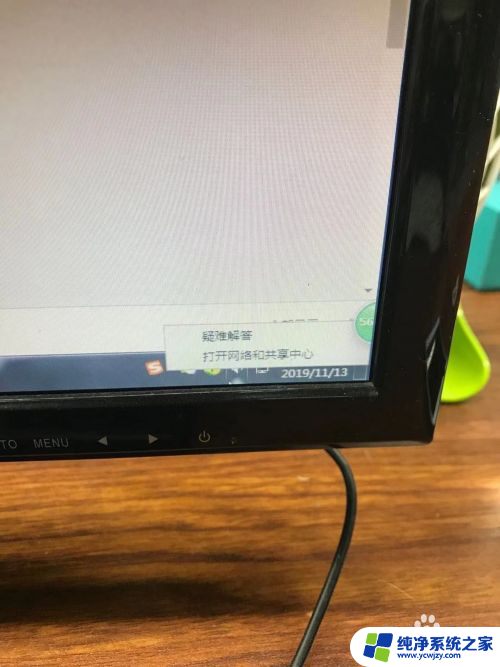
7.弹出的页面中选择【更改适配器设置】
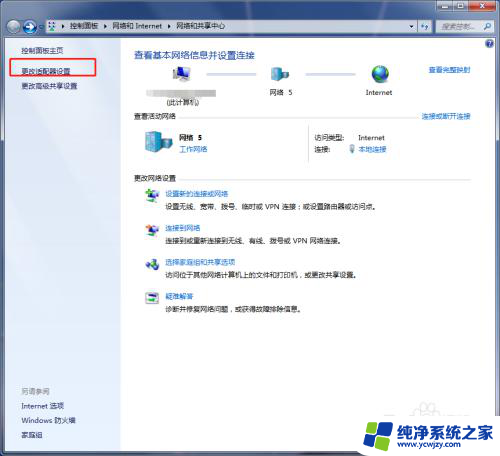
8.点击【本地连接】右击后,点击进入【属性】
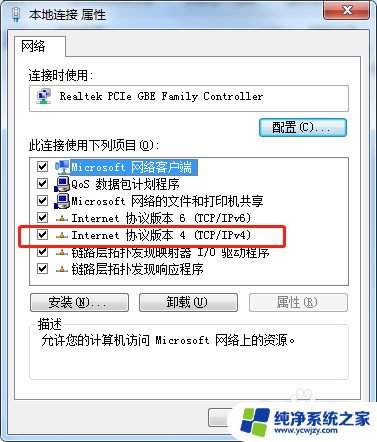
9.找到IPV4,点击进去查看自己的IP。

10.将本机的ip地址输入其他电脑,用于连接打印机。这样两台电脑都可以选择同一台打印机进行打印了。
以上就是一个打印机如何连接两台台式电脑的全部内容,如果有任何疑问,用户可以按照小编的方法进行操作,希望这能对大家有所帮助。